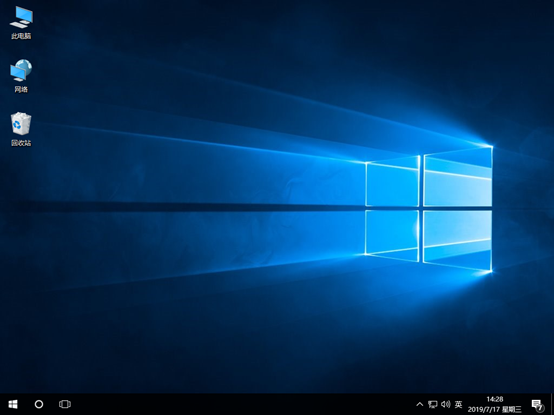黑鯊一鍵重裝筆記本win10系統詳細步驟
 2019/08/22
2019/08/22
 973
973
黑鯊裝機大師中有很多種重裝系統的方式,有的簡單有的方便,如果你非要問小編哪種最簡單,當然是在線重裝和本地模式重裝啦。本地模式重裝的方法小編已經說過了,今天就來談一談在線重裝這種方式,對筆記本電腦進行重裝win10系統。
注意事項:
各位小伙伴打開黑鯊裝機大師之前記得提前關閉所有的殺毒軟件,以免系統重裝失敗。
具體步驟:
1. 在黑鯊裝機大師官方網站上下載黑鯊軟件。
2. 雙擊打開軟件后,點擊“一鍵裝機”中的“系統重裝”模式。
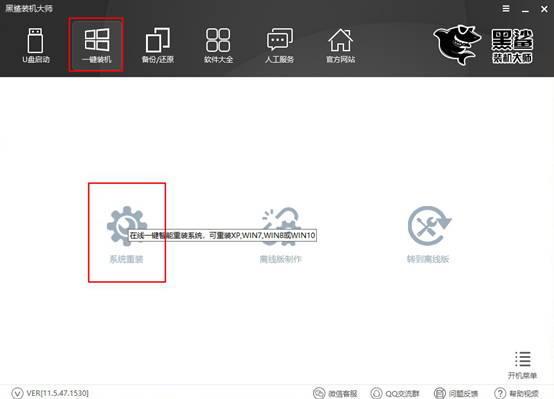
3. 黑鯊裝機大師開始進行環境檢測,檢測完成后點擊“下一步”繼續操作。
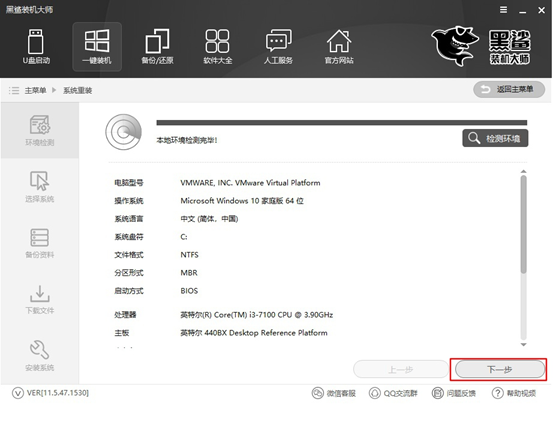
4. 選擇需要下載的系統文件,最后在選擇的文件后點擊“安裝此系統”。
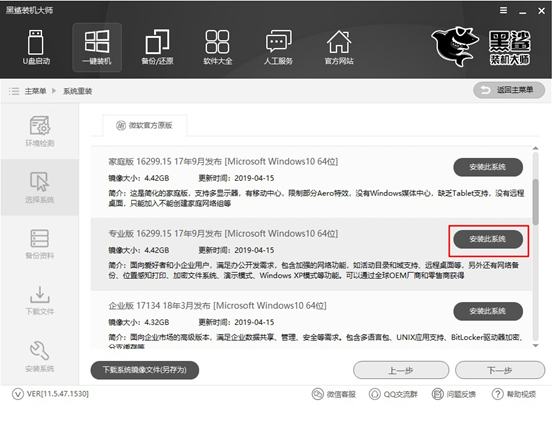
5. 開始選擇需要備份的文件,需要注意的是,在此界面中“殺毒模式”默認是關閉的,選擇“下一步”繼續操作。
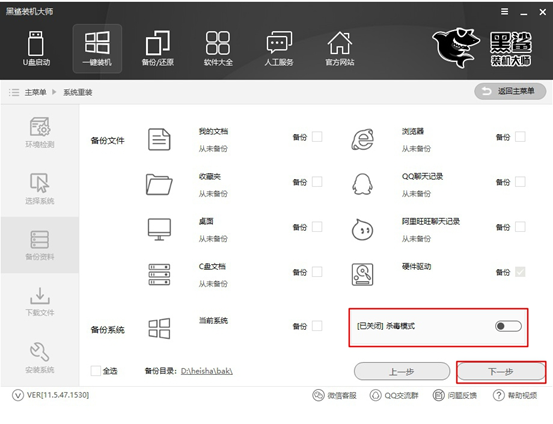
開始進行文件下載,請大家等待片刻時間。
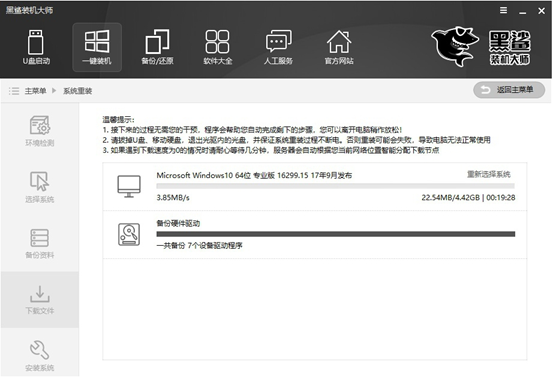
6. 文件經過一段時間會下載成功,這個時候重啟電腦后,選擇“黑鯊裝機大師PE模式”進入PE系統。
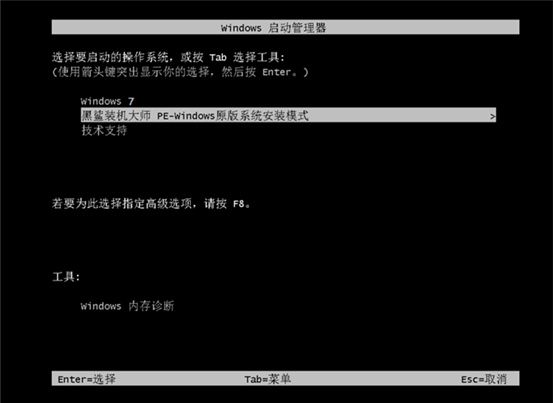
最后電腦會進入PE系統,此時黑鯊裝機工具開始自動安裝系統文件。
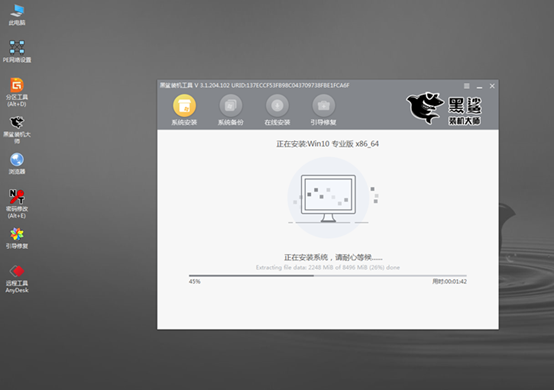
7. 當安裝狀態為100%時,黑鯊會提示我們重啟電腦,重啟后進入部署安裝環境的階段,最終會進入win10桌面系統,系統重裝成功。